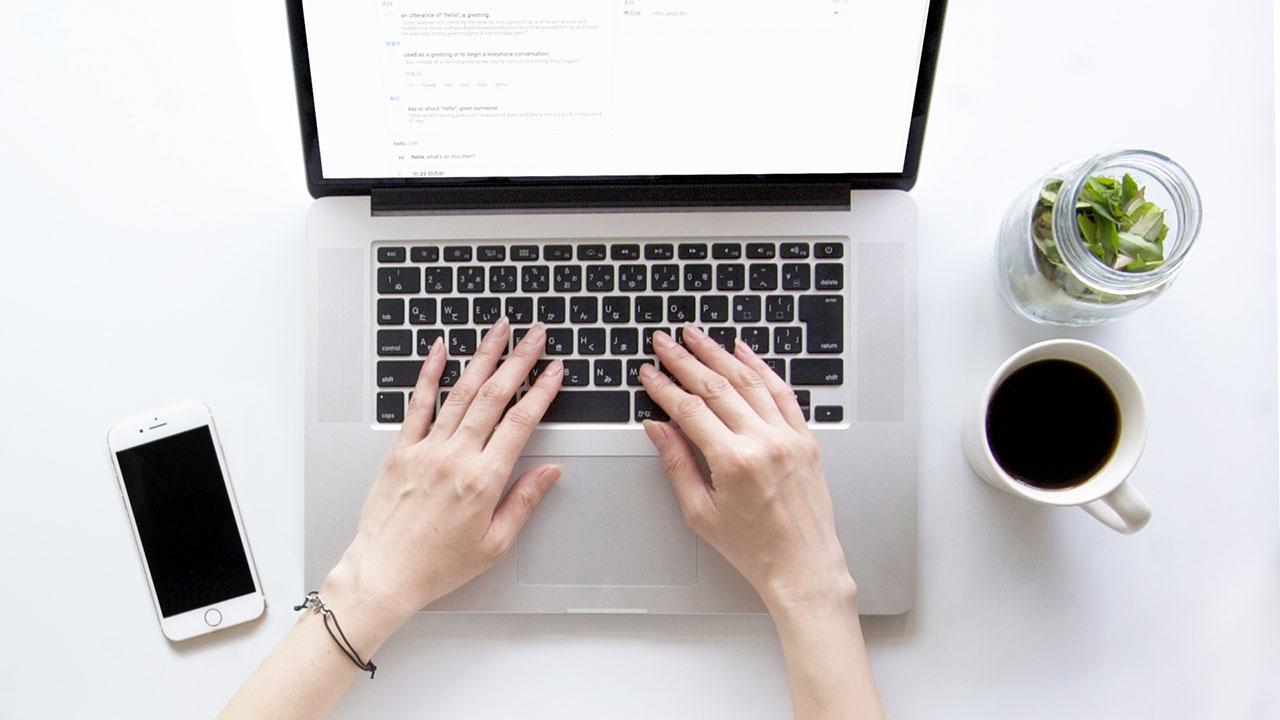使用中のアプリが反応しなくなったときは、しばらく待ってみるのが基本だ。ここでは、そのアプリだけ強制終了する方法やマウス操作ができないときでも対処ができる操作方法を解説をする。
使用中のアプリがフリーズして反応しなくなった
使用中のアプリが反応しなくなったときは、しばらく待ってみるのが基本だ。それでも回復しないようなら、そのアプリだけ強制終了できる。画面下部のタスクバーを右クリックして「タスクマネージャー」を開き、そこで、反応していないアプリを選んで「タスクの終了」を押す。
マウス操作ができないときは、キーボードで[Ctrl]+[Ait]+[Delete]を押して、次の画面で「タスクマネージャー」を選ぶことも可能。なお、この操作を行ってもアプリや保存済みデータは残る。しかし、未保存のデータは消えるので、作業中は上書き保存か自動保存を行うことを習慣にしよう。
●タスクマネージャーでアプリを終了させる
(1)タスクバーを右クリックして「タスクマネージャー」を選ぶ。開いた画面の情報量が多いときは、画面左下の「簡易表示」を押す。
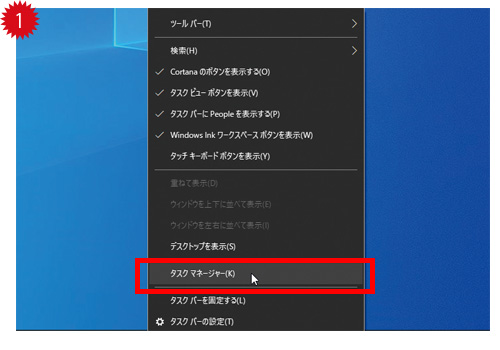
(2)タスクマネージャーで反応していないアプリを選んで「タスクの終了」を押すと、そのアプリだけ終了できる。ほかのアプリには影響がない。
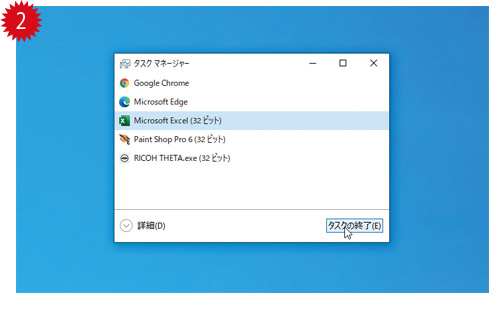
■解説/下島朗(エントラータ)